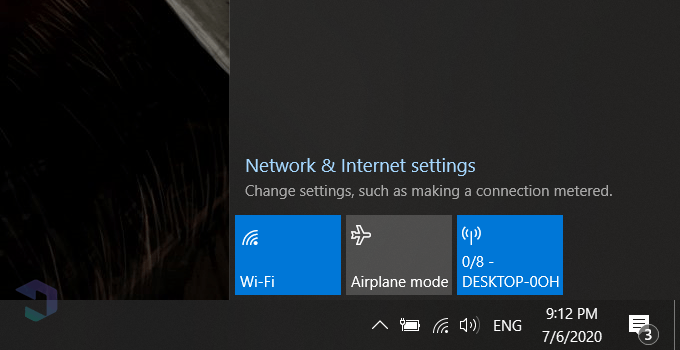NESABAMEDIA.COM – Anda suka menggunakan koneksi internet di HP? Mungkin anda bingung jika ternyata koneksi terhubung karena sinyal yang tidak terlalu kuat. Tidak sedikit orang yang mengalami masalah tentang koneksi internet ini. Mereka ingin menghubungkan laptop dengan kabel LAN sementara hp mereka hubungkan dengan jaringan Wi-Fi.
Akan tetapi, terkadang masalah muncul dimana koneksi tiba-tiba terputus atau sinyal Wi-Fi yang memang kurang bagus. Untuk mengatasi permasalahan ini, anda bisa membuat hotspot melalui laptop anda. Caranya pun tidak sulit dan bisa dilakukan oleh siapa saja, bahkan orang yang baru pertama kali mencobanya sekali pun.
Meskipun begitu, cara ini tidak selamanya berhasil. Terkadang fitur mobile hotspot di Window 10 juga tidak luput dari permasalahan seperti tidak bisa diaktifkan atau tidak bisa connect. Lalu bagaimana solusinya? Berikut ini pembahasan tentang cara mengatasi mobile hotspot Windows 10 tidak aktif atau tidak bisa connect.
Cara Mengatasi Mobile Hotspot Windows 10 Tidak Bisa Connect?
Solusi 1 : Reinstall Driver WiFi
1. Masuk ke Start Menu kemudian cari Device Manager.
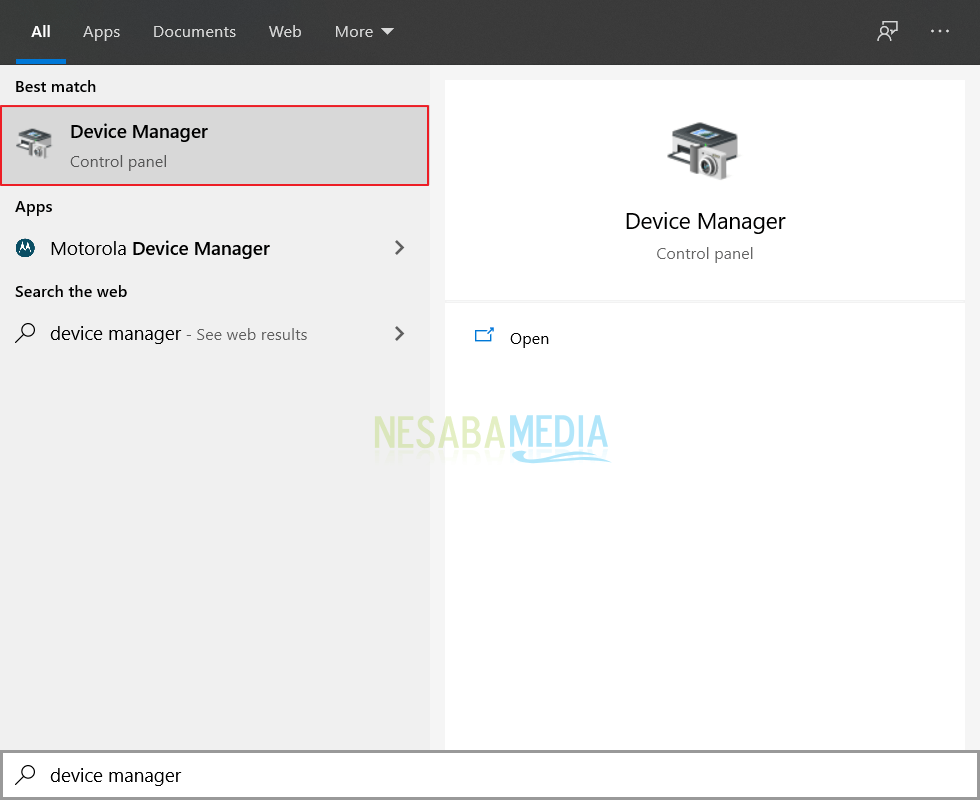
2. Setelah tampilan Device Manager terbuka, kemudian anda sedikit scroll kebawah. Pada Network adapters, anda klik kanan driver WiFi anda. Bagaimana kita bisa tahu itu driver WiFi? Biasanya driver WiFi ada tulisan Wireless.
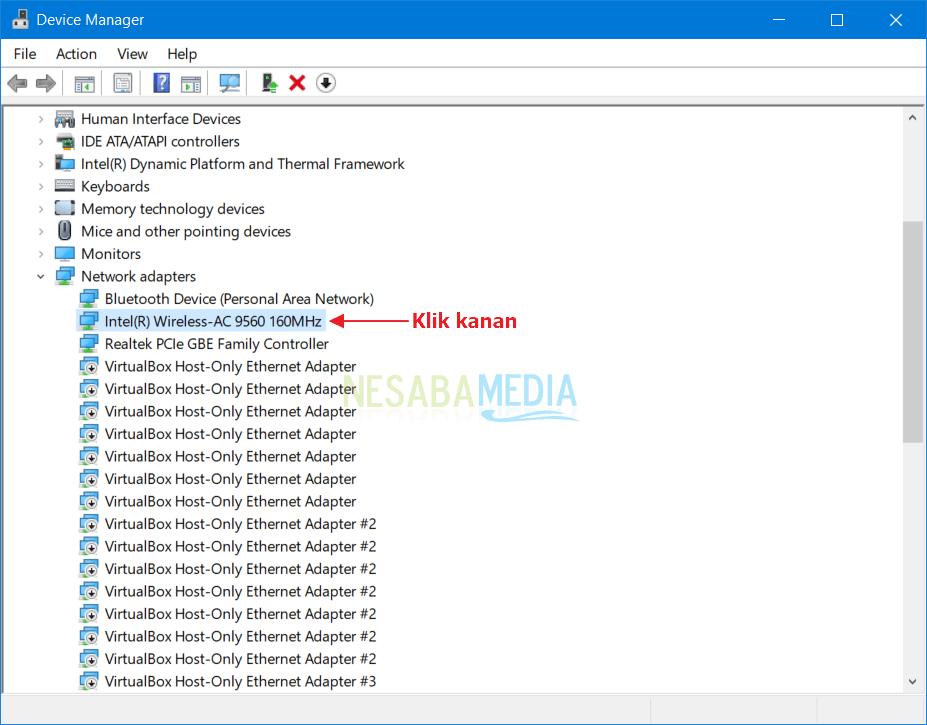
3. Kemudian anda pilih Uninstall device.
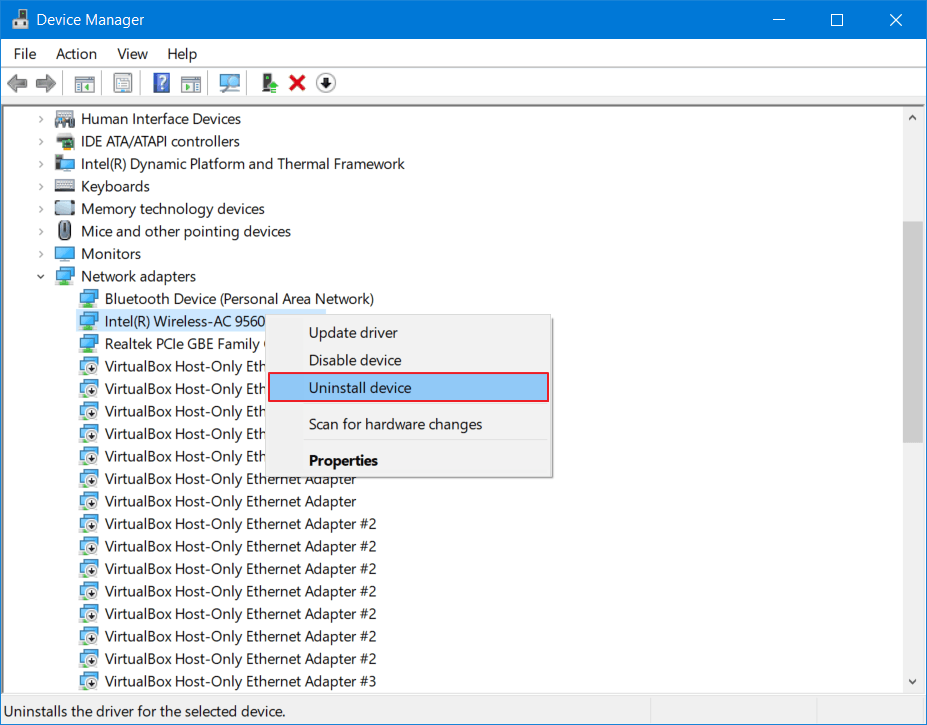
4. Disini kita akan menguninstall driver WiFi kita. Jangan khawatir, kita bisa melakukan reinstall nanti. Pilih Uninstall.
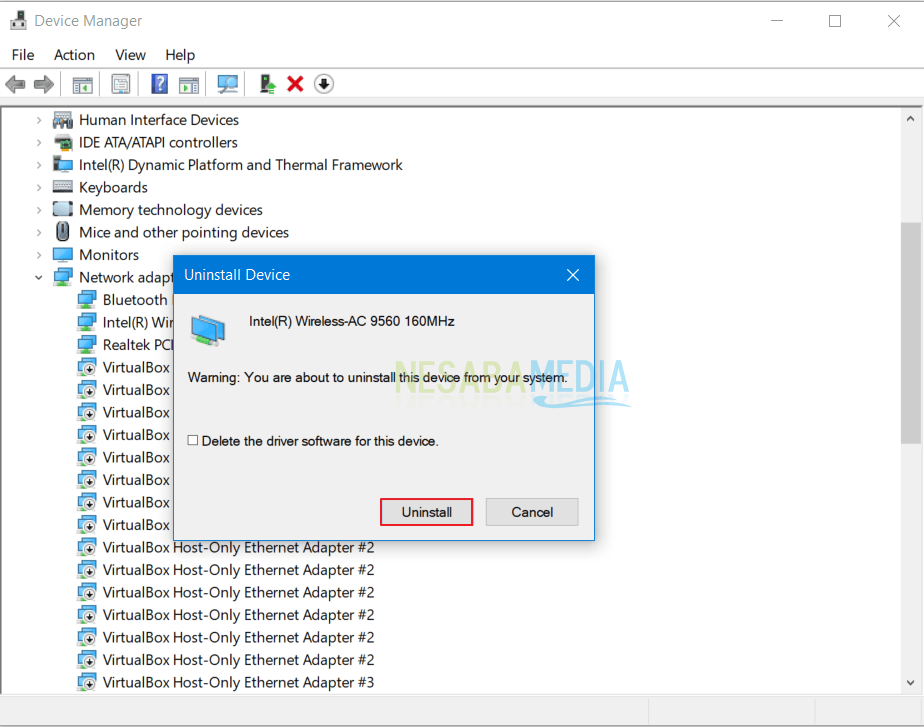
5. Tunggu proses uninstall driver WiFi hingga selesai.
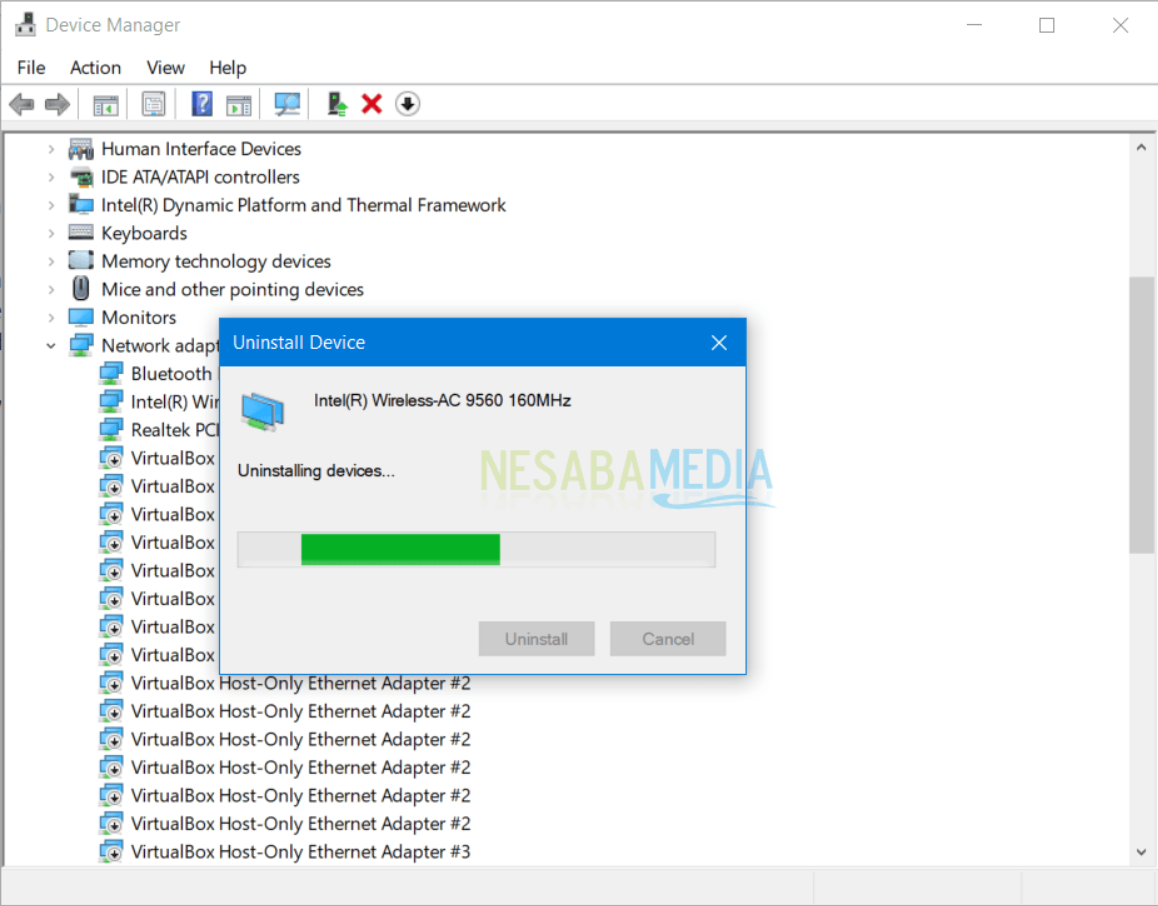
6. Masih berada pada menu Device Manager. Selanjutnya anda pilih Action kemudian pilih Scan for hardware changes.
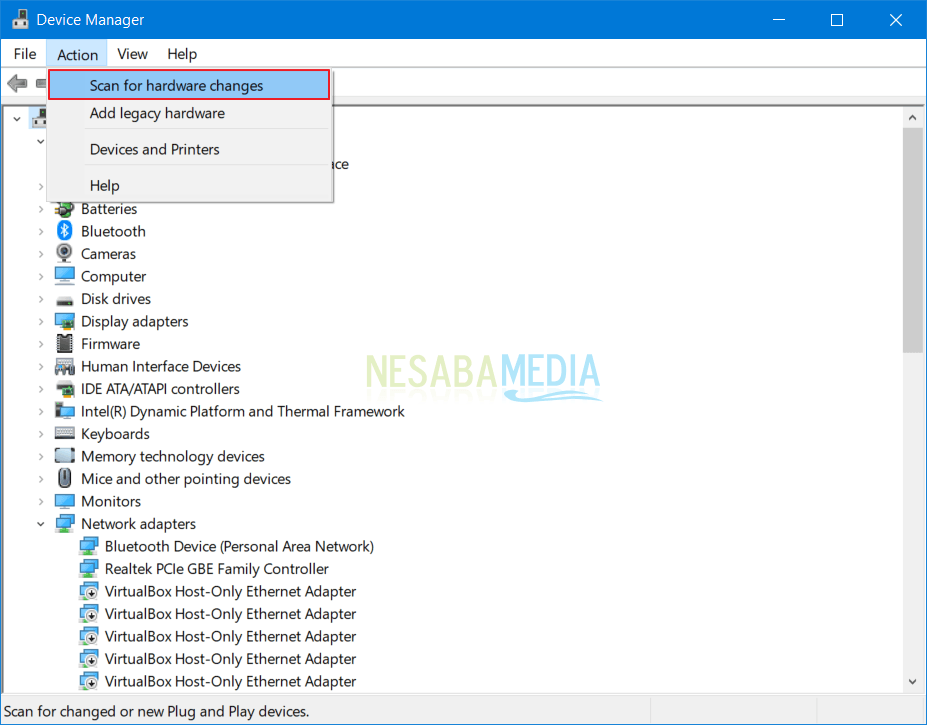
7. Driver WiFi anda akan muncul kembali.
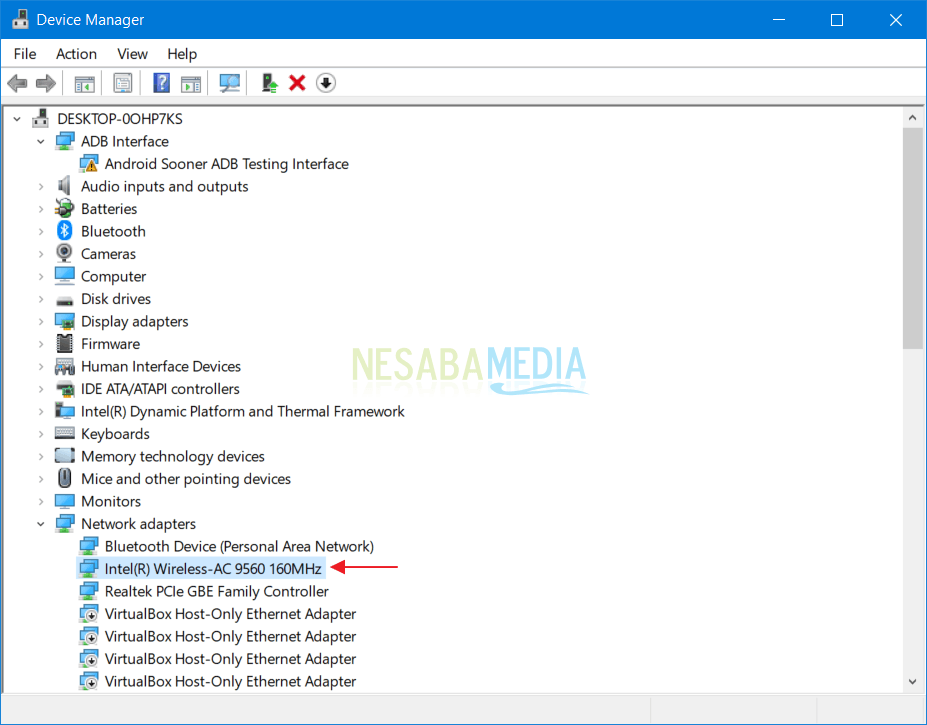
8. Anda sudah bisa menggunakan Mobile Hotspot dan sekarang sudah bisa connect dan diaktifkan.
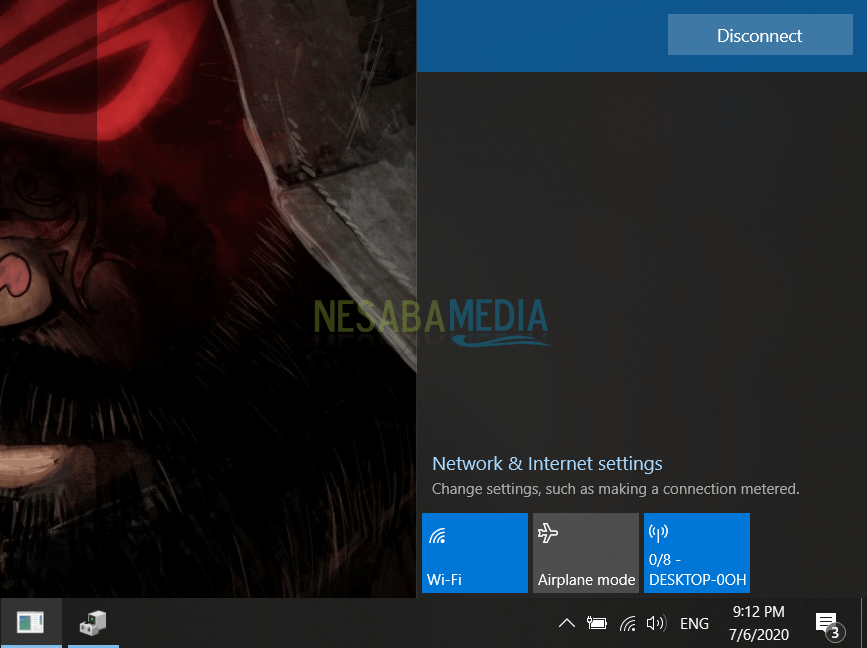
Solusi 2 : Disable Fitur Bluetooth
1. Masuk ke menu Windows Settings melalui kombinasi tombol Windows + I.
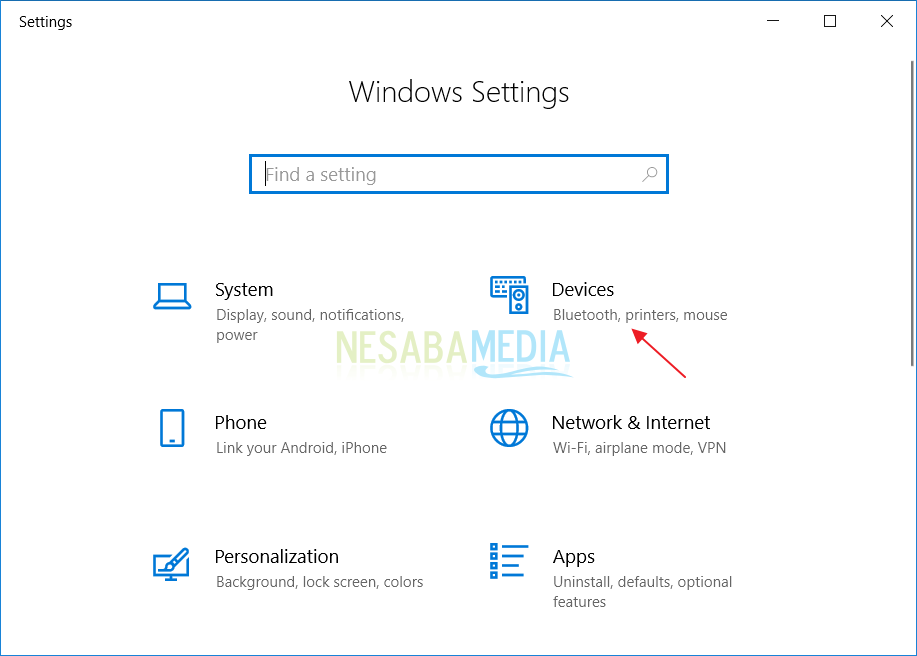
2. Salah satu penyebab Mobile Hotspot yang bermasalah adalah dikarenakan Bluetooth pada laptop atau komputer anda masih aktif. Maka dari itu, anda perlu mematikannya. Klik tombol biru untuk mematikannya.
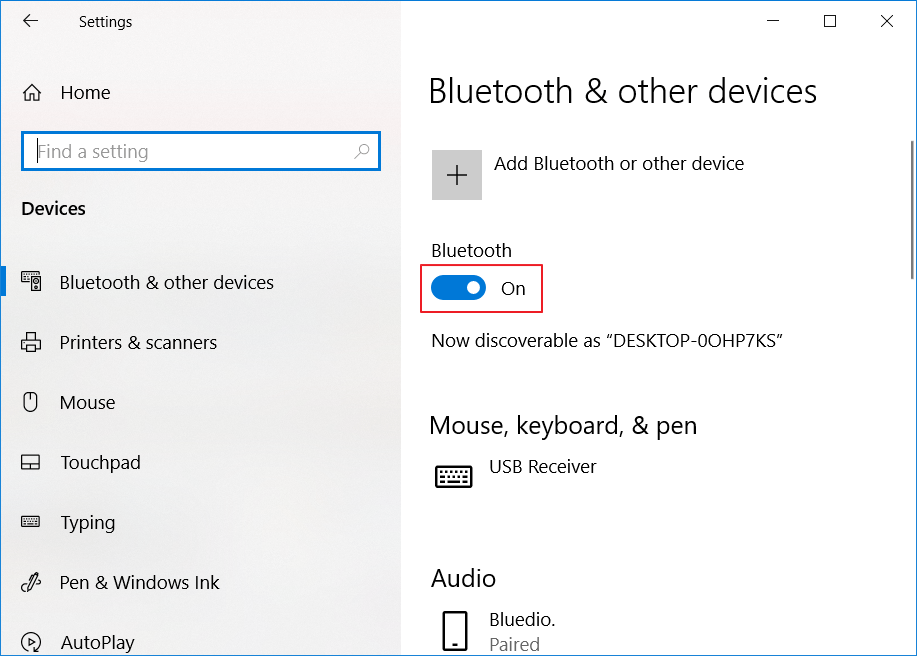
3. Bluetooth yang mati statusnya akan berubah menjadi Off. Sekarang anda coba gunakan kembali Mobile Hotspot.
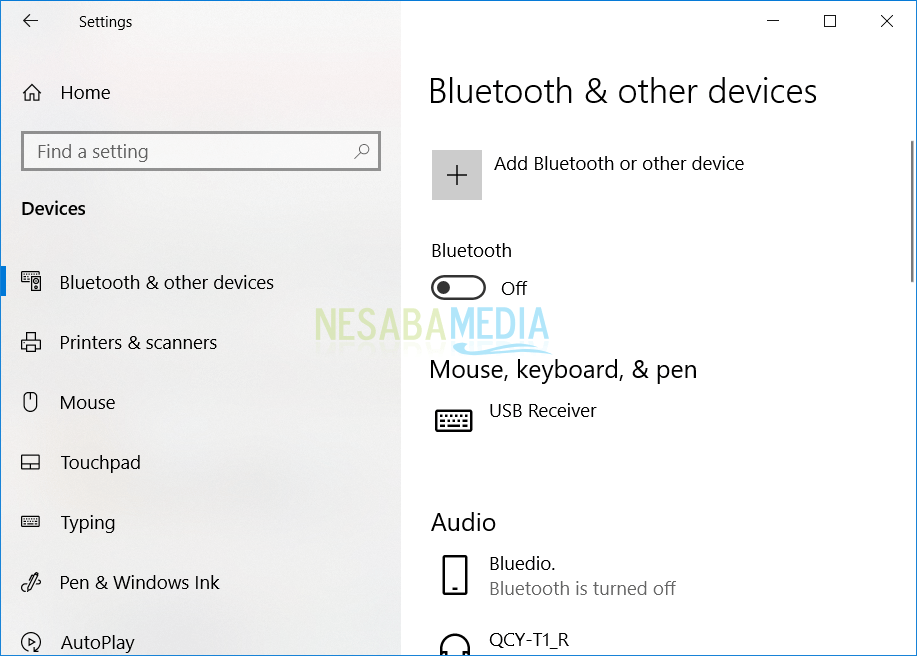
Sekilas Tentang Fitur Mobile Hotspot
Windows 10 merupkan sistem operasi terbaru Microsoft. Sistem operasi yang satu ini dilengkapi dengan banyak fitur menarik dan canggih. Salah satu fitur tersebut bernama mobile hotspot yang mana pengguna dapat mengaktifkan hotspot Wi-Fi. Untuk fitur yang satu ini mungkin masih belum terlalu banyak yang menggunakannya. Terutama mereka yang sudah terbiasa mengkoneksikan perangkat mereka dengan Wi-Fi.
Padahal, fitur mobile hotspot ini memiliki banyak manfaat. Anda bisa menggunakan fitur ini pada saat laptop anda terhubung ke jaringan LAN sementara anda juga ingin smartphone anda terhubung ke jaringan internet juga. Jadi, anda bisa mengaktifkan fitur tersebut. Selain itu, penggunaan fitur mobile hotspot tidak harus memakai aplikasi pihak ketiga karena fitur ini memang sudah menjadi fitur bawaan atau fitur default yang dimiliki oleh Windows 10.
Anda sudah bisa menggunakan fitur mobile hotspot sejak pertama kali laptop anda diinstal Windows 10. Meskipun begitu, terkadang fitur ini pun tidak luput dari masalah. Terdapat beberapa permasalahan yang bisa anda temukan ketika menggunakan mobile hotspot Windows 10. Beberapa permasalahan tersebut akan mencantumkan pesan sebagai berikut:
- We can’t set up mobile hotspot because your PC doesn’t have an Ethernet, Wi-Fi, or cellular data connection.
- We can’t set up mobile hotspot. Turn on Wi-Fi.
- We can’t share this internet connection because we can’t connect to the cellular network.
Bagi anda yang mengalami permasalahan seperti di atas, anda cukup mengikuti kedua solusi yang telah kami jelaskan diatas. Anda tinggal mengikuti langkah-langkah yang akan kami bagikan di bawah ini. Dengan begitu, masalah mobile hotspot yang bermasalah bisa teratasi. Anda pun sekarang sudah bisa menggunakan fitur ini.
Editor: Muchammad Zakaria
Download berbagai jenis aplikasi terbaru, mulai dari aplikasi windows, android, driver dan sistem operasi secara gratis hanya di Nesabamedia.com:

Founder dan Chief Editor di Nesabamedia.com. Lebih suka nonton film ketimbang menulis, menulis kalau lagi mood aja. Salam kenal ya!